что такое файл бэкапа
Что такое «Бэкап» и как его сделать
Бэкап (backup) — что это за операция
Зачем делать бэкап
Бэкап необходимо делать для того, чтобы в случае утери либо повреждения информации на базовом носителе (компьютере, телефоне, сервере) ее можно было восстановить с физического или виртуального накопителя, где хранится резервная копия. Первоначально выполняют «откат» операционной системы к предыдущему состоянию, но иногда сама ОС либо файлы могут быть настолько сильно повреждены, что процедура не помогает. «Палочкой-выручалочкой» становится предварительно настроенное резервное копирование. После устранения неполадок сведения перемещаются с дополнительного носителя на основной или продолжают оставаться в облаке, куда пользователь при необходимости обращается.
Как сохранять информацию
Существует несколько разновидностей бэкапов. Один (полный) подразумевает копирование всей ИТ-системы, остальные (дифференцированный, инкрементный, создание образа и т. д.) затрагивают отдельные файлы и директории.
| Вид бэкапа | Особенности | Когда делать |
|---|---|---|
| Полный,full backup | Бэкап всей ИТ-системы. Копию используют, чтобы восстановить или запустить ОС с нуля, реинкарнировать либо перенести сайты на другой сервер. | Процесс требует много времени и ресурсов, поэтому проводится еженедельно или ежемесячно. |
| Дифференциальный,differential backup | Копирование файлов, внесенных в систему либо претерпевших изменения со времени последнего full backup. Хорошо помогает при частичном нарушении работы системы и повреждении отдельных файлов. | Процесс происходит автоматически, с меньшими нагрузками на систему (по сравнению с full backup), поэтому его планируют в ежедневном либо еженедельном формате. |
| Инкрементный,incremental backup | Похож на differential backup. Единственное отличие — для вновь созданных либо измененных файлов создают отдельные копии, а не замещают ими старые данные. | Делают в том же временном формате, что и предыдущий вариант. |
| Клонирование | Расширенный аналог full backup. Полностью клонируют раздел или весь носитель информации и затем проявляют копию на другой накопитель. | Применяют по мере необходимости. |
| Создание образа | Точное копирование всей IT-системы не в виде реальных цифровых объектов, а в одном файле-образе. Восстановление ОС происходит по этому образу, к которому «подтягиваются» все составляющие системы (файлы, разделы, директории и т. д.). Процесс требует мало ресурсов и места. | Используют по мере надобности. |
| Бэкап в реальном времени | В настоящий момент создает копии файлов и папок. | Процесс происходит автоматически, не требуя остановки работы компьютера или ОС. |
Выбор бэкапа зависит от целей организации либо пользователя. Наиболее надежными (но и ресурсозатратными) являются full backup и клонирование. Обычно способы совмещают — например, делают ежемесячное полное копирование, еженедельное дифференциальное и настраивают бэкап в реальном времени (автосохранение документов). Остальные варианты используют по мере необходимости.
Для экономии пространства резервные копии сохраняют в архиве. Сведения сжимают и разархивируют специальными программами.
Где хранить backup
Хранить backup можно на любом виртуальном (облачные сервисы) либо отдельном физическом носителе (флеш-карте, переносном жестком диске, другом ПК). Пользователь всегда имеет доступ к информации, хранящейся на реальном накопителе, но последний под воздействием внешних факторов способен выйти из строя, а также потеряться (флешка, DVD-диск). Со сведениями, которые содержатся в файлообменниках, на дисках Coogle, Яндекс, можно работать прямо в облаке из любой точки мира. Главное условие — стабильное интернет-соединение, т. к. в офлайн-режиме работать невозможно. Предпочтительнее (особенно при хранении важных данных) использовать сразу несколько способов бэкапа — на нескольких реальных накопителях и в облачных сервисах.
Бэкап веб-сайтов
Бэкап сайтов делают затем, чтобы защитить информацию и воссоздать ее в случае утраты. Обычно ресурс обновляют на том же домене и сервере (хостинге). Для этого используют ежедневное автоматическое копирование. Иногда процесс происходит в ручном режиме — например, когда сисадмин скорректировал работу сайта и сразу же сохранил новые настройки.
Также бэкап исполняют в следующих ситуациях:
Как сделать бэкап и для чего он нужен
реклама
Среди айтишников ходит присказка-поговорка: «есть два типа людей – кто еще не делает бэкапы, и кто уже делает». И действительно, один раз потеряв ценную для себя информацию, и с трудом и большими денежными затратами восстановив ее, или вообще не сумев восстановить, вряд ли какой-то здравомыслящий человек захочет столкнуться с подобной ситуацией еще раз. В этой статье я расскажу о бэкапах (резервных копиях) данных – что это такое, зачем они нужны, как и где их делать.
Материал ориентирован не на системных администраторов и не на работников коммерческих фирм, а на пользователей домашних ПК и геймеров, поэтому информация будет подаваться в наиболее доступной форме, а многие профессиональные нюансы не будут затронуты. В этот раз я не стану рассказывать о полностью автоматизированных бэкапах и тому подобных вещах – эта статья о ручном создании резервных копий особо ценных данных и их последующем беспроблемном восстановлении.
Что такое бэкап простыми словами?
Бэкап – это резервная копия каких-либо данных. Например, в вашем компьютере установлены 3 накопителя: SSD и два жестких диска – HDD 1 и HDD 2. На HDD 1 вы храните ценные для вас семейные фотографии, и вдруг он выходит из строя, унося с собой всю имеющуюся на нем информацию. Вы пробуете программы для восстановления данных с поврежденных «винчестеров», но ничего не помогает. Остается только одно – идти в специализированный сервис и отдавать кругленькую сумму. И то не факт, что помогут. А вот если бы эти фотографии были не в единственном экземпляре и хранились где-нибудь еще…
Как сделать бэкап?
реклама
Сделать резервную копию каких-либо файлов очень просто: их нужно скопировать на другой физический накопитель. Подчеркну: именно на другой физический накопитель, а не на другой «локальный диск». Физический накопитель (SSD или жесткий диск) может состоять из нескольких разделов. Простой пример из жизни: физический накопитель – это ящик для столовых приборов, а локальные диски – это разные отсеки; один для ножей, один для вилок, один для ложек и так далее. То есть, если у вас HDD 1 разбит на разделы D и E, а HDD 2 на разделы F и G, то недостаточно скопировать фотографии из раздела D в раздел E – необходимо «забэкапить» их в раздел F или G. Но находясь даже в нескольких экземплярах на одном компьютере или в одной квартире, данные все равно могут потеряться – например, в случае чрезвычайных обстоятельств вроде пожара. Вот простые правила, которые помогут этого избежать.
Главные правила резервного копирования
Правило первое: для действительно важных данных должно существовать как минимум три бэкапа, физически находящихся в разных местах, причем парочка из них – на удаленных серверах. В случае пожара, затопления и других форс-мажорных обстоятельств вы легко можете лишиться всех электронных устройств, находящихся в одной квартире, поэтому бэкапов «по месту жительства» недостаточно. Но почему я предлагаю именно два удаленных сервера? Да потому что, если такой сервер один, с ним тоже может случиться форс-мажор (сгорел дата-центр, закрылась компания, случайно стерли данные), а вы об этом узнаете только если потеряете «оригинальные» данные и их копию по месту жительства.
реклама
Если вы используете для бэкапов бесплатные хранилища, хостинги и файлообменники – будьте готовы, что они в любой момент могут решить стереть ваши данные, и сделайте еще пару удаленных резервных копий. Да, муторно, но лучше так, чем потерять данные. И обязательно защитите свою информацию при помощи шифрования, не заливайте ее в открытом виде. О том, как это сделать, я расскажу в соответствующем разделе.
Правило второе: проверяйте бэкапы. Если бэкап не проверен, то можно считать, что его и нет. Браузер или программа закачки может показать, что все загрузилось успешно, а при попытке скачать, расшифровать или разархивировать – бац, ошибка. После создания бэкапов проведите пару тестовых восстановлений данных из разных источников.
Правило третье: если речь идет о домашнем ПК, делайте резервные копии только действительно важных данных. Нет никакой надобности бэкапить любимые игры или сериалы – если полетит SSD/жесткий диск, их всегда можно скачать заново. А вот уникальные и имеющиеся только у вас данные, такие, как сохраненки для игр, уже вполне можно бэкапить, если вы заядлый геймер. Но чаще всего в случае домашних бэкапов сохраняются копии личных/семейных фотографий и видео, а также заметок.
реклама
Выбор этих важных данных должен быть индивидуальным. Ценные для вас фото, скриншоты заметки, и тому подобное стоит бэкапить всегда (только не забывайте все это шифровать!), а дальше – как говорится, кто на что горазд. Если вы просидели много сотен часов в Скайриме, то стоит сделать резервную копию нескольких сохранений с разных этапов игры, если вы играете в покер на деньги – бэкапьте базу данных с информацией на оппонентов, если храните криптовалюту – бэкапьте кошельки или данные для доступа к ним.
Если говорить о бэкапах для коммерческих фирм, дата центров и т.д., существуют и некоторые другие правила – например, о том, что создание резервных копий должно быть автоматическим и не должно мешать повседневной работе и интересам клиентов, или о том, что необходимо минимизировать дублирование файлов ради экономии места, но подробно на них я останавливаться не буду – все это мало касается резервного копирования «домашней» информации.
Как защитить резервную копию данных на удаленном сервере при помощи шифрования?
Любые чувствительные данные вроде бэкапов личных заметок, фото и криптокошельков, следует защищать при помощи шифрования. Рекомендую использовать VeraCrypt – программу с открытым исходным кодом, которая в свое время стартовала как форк TrueCrypt. В настоящий момент она считается одним из самых надежных бесплатных решений для шифрования и используется журналистами, активистами и лицами, работающими с чувствительной информацией, по всему миру.
Выберите «Тома» – «Создать новый том», далее – «Создать зашифрованный файловый контейнер» – «Обычный том». Подойдет AES с алгоритмом хеширования SHA-512. После этого укажите максимальный размер тома – он должен быть таким, чтобы туда влезли все ваши файлы, резервную копию которых вы хотите создать. Введите подходящий пароль и подтвердите, что собираетесь хранить в контейнере файлы размером более 4 ГБ. Дальше следуйте указаниям программы. Жмите «разметить», а по окончанию шифрования монтируйте созданный контейнер и переносите туда нужные файлы, после чего размонтируйте.
Все, файлы зашифрованы, можно заливать том в облако/на удаленное хранилище! Если хотите, можете перед этим еще и заархивировать контейнер с паролем, чтобы уменьшить его размер, но это необязательно. Главное, не забудьте разархивировать/размонтировать бэкап и проверить его работоспособность перед тем, как начать загрузку, после же загрузки скачайте его и повторите процедуру. Это может занять немало времени, но, поскольку резервные копии домашних данных создаются нечасто – ничего страшного.
Заключение
Не ленитесь и не откладывайте создание бэкапа на потом, не думайте, что уж с вами потеря данных точно не случится – если у вас нет резервной копии какой-либо ценной информации, как можно скорее сделайте ее.
Резервное копирование данных простым языком
Основные принципы
1. Регулярность и частота
Backup данных должен быть таким же регулярным, как прием таблеток. Именно за эту дисциплинированность себя можно будет благодарить, если вдруг произошел какой-то крах. Порой потерять даже всего несколько рабочих дней из-за того, что backup не сделан, — может быть очень болезненным. Ответить на вопрос — как часто делать бэкап возможно, поняв, данные за какой промежуток времени тебе было бы наименее болезненно терять. Один из оптимальных вариантов — backup данных раз в неделю по выходным.
Раздельность
Желательно, чтобы данные сохранялись на отдельный внешний жесткий диск (или другой носитель), хранились в отдельном месте от основных данных. Принцип вполне очевиден — если произошла проблема, она будет локализована в одном месте. Например, если сломался жесткий диск на компьютере, диск с резервной копией будет функционировать отлично. Тем не менее, здесь стоит соблюдать баланс между легкостью доступа и безопасностью. Жесткий диск, стоящий рядом с компьютером, существенно повышает мотивацию использовать его по назначению. И в то же время, это не самый безопасный вариант для очень важных данных, которые терять нельзя ни в каком случае. Именно поэтому различают резервное копирование и архивацию данных.
Перепроверка
Как только сделана первая резервная копия данных, необходимо сразу проверить, что из нее эти данные можно восстановить! Это означает не только то, что файлы становятся видны. Нужно открыть несколько файлов на выбор и проверить, что они не испорчены. Желательно такую проверку потом повторять раз в какой-то период (скажем, раз в год).
Различение
Лучшая практика — различать данные по категориям. Категорией может быть их важности для тебя, частота обновления, или просто тематика.
Зачастую программы резервного копирования делают так называемые «образы» (image). Они выглядят как один единственный файл. Так вот в каждый такой образ лучше сохранять различные данные.
Для чего это нужно. Данные разной важности требуют разного обращения с собой, это очевидно. Свои важные документы, наверняка, захочется хранить более бережно, чем, скажем, коллекцию фильмов. Разделив данные по частоте обновления можно, к примеру, сэкономить время занимаемое резервным копированием. Тематика — какие данные желательно вместе восстанавливать за один шаг? Яркий пример двух типов backup, которые следует делать раздельно:
Резервное копирование данных
Это документы Word, фотографии, фильмы и т.д. Так же к этому относятся, но часто забываются — закладки в браузере, письма в почтовом ящике, адресная книга, календарь со встречами, конфигурационный файл банковского приложения и т.д.
Резервное копирование системы
Речь идет об операционной системе со всеми ее настройками. Такой backup избавляет от необходимости устанавливать операционную систему заново, делать все настройки, устанавливать программы. Однако, это не самый из необходимых типов резервного копирование.
Куда делать backup
1. Внешний жесткий диск. Часто можно купить прямо в коробке. Бывают ноутбучные — такие диски маленькие по размеру, но более дорогие. Обычные жесткие диски можно сравнительно дешево купить объемом в 2 Тб — тогда за место на диске долго не придётся беспокоиться.
+ Достаточно надежный (если не ронять и не трясти чрезмерно)
+ Относительно недорогой
-Необходимо самому не забывать подключать диск для бэкапа
-Не очень удобно переносить (не относится к ноутбучным дискам)
2. USB-stick — подойдет как дополнительное средство, когда данные хотелось бы переносить с одного компьютера на другой и/или иметь под рукой. Так же если сами данные не хочется хранить на компьютере.
Есть одно большое но — у флешки ограничено число записей, так что если на ней хранить данные приложения, которое будет интенсивно записывать, то флешка (usb stick) довольно быстро прикажет долго жить. К тому же, по моему личному впечатлению, они достаточно часто ломаются. Мой знакомый, покупая самые дорогие флешки, которые позиционировались как «не убиваемые», получал сломанную флешку за месяц-другой. Справедливости ради, надо сказать что у меня до сих пор ни одна флешка не сломалась, некоторые работают уже лет 5. Тем не менее, только на одном только usb-stick`e я бы хранить данные не стала.
+Мобильное хранение
+Занимает мало места
+Очень дешево
3. Хранение данных на удаленном сервере ( или в облаке).
Есть свои плюсы и минусы:
+Данные будут доступны не только дома, но и на работе, во время путешествий.
+Локационная раздельность основных данных и резервных копий (например, если случается, не дай бог, пожар данные выживают)
+Нет нужды подключать жесткий диск для бэкапа, как правило, все делается полностью автоматически.
-Желательно шифровать данные, так как неизвестно кто к ним может получить доступ
-Тратится большой объем трафика (если он ограничен, то возникают проблемы)
-Зачастую бесплатно можно хранить только данные до 2 Гб. Так что, такой backup — это дополнительная статья расходов
Список с хорошим описанием сервисов можно найти тут
Чем делать backup
Приведу список приложений, на которые стоит обратить внимание (по моему мнению), при резервном копировании на жесткий диск.
Из бесплатных пользуются популярностью
1. Genie Backup Manager — очень удобная программа, но немного тормозит при работе
2. Handy Backup — простой интерфейс, работает быстро.
Дополнительно
Часто в настройках программ по backup есть опция — сделать инкрементальный или дифференциальный backup. Практическое различие довольно простое. При дифференциальном резервном копировании можно сэкономить на месте которое он занимает. Зато есть только две возможности восстановления: данные в том состоянии, когда был сделан полный backup + данные на тот момент, когда был сделан дифференциальный.
Инкрементальный backup же позволяет откатиться на любой из моментов в прошлом, когда делалось резервное копирование. Однако, особенно если изменения в данных происходили часто, место будет съедаться быстро.
Что такое «backup»?

Очень часто я слышу фразы вроде «зачем мне бэкап, у меня же есть RAID!». Или «я делаю бэкапы на второй HDD в сервере!». Или что-то подобное. Очень часто через несколько месяцев после этого я слышу вопрос «а как мне восстановить убитые данные?». И это печалит.
В статье я хочу немного порассуждать о том, что такое «резервное копирование» и какая схема такого копирования поможет защититься от потери своих данных. Ну и попытаться обличить некоторые мифы и вредные привычки.
Большинство, думаю, ничего для себя нового не найдет, но если вы все еще относитесь к категории тех, кто бэкапы не делает или делает, но это не бэкапы — добро пожаловать!
Требования?
Давайте определимся с терминологией. Что такое резервная копия?
Логично предположить, что это копия данных, предварительно сохраненная с целью восстановления в случае уничтожения оригинала.
Отсюда вытекает первое требование — изолированность. Не имеет смысла делать копию документов на квартиру и хранить ее там же, где оригинал. Так не имеет смысла делать копию данных и хранить ее на том же диске/в том же сервере, что и оригинал. Логично? Вполне.
Едем дальше. Если мы делаем копию данных, значит, боимся их потерять. Так? Так. Значит, все резервируемые данные для нас ценны. Так? Снова так. Отсюда второе требование — целостность. Не смысла в копировании без проверки целостности — на выходе мы вполне можем получить битые данные или потерять часть безвозвратно.
Ну и хватит, наверное. Статья ориентирована на SOHO-пользователей, а не на энтерпрайз, поэтому требования к безопасности, скорости disaster recovery, ограниченной избыточности и прочему мы рассматривать не будем.
И что в итоге?
В итоге мы получили три требования, которым должна соответствовать система резервного копирования для того, чтобы носить это гордое имя и надежно хранить ваши данные. Изолированность защитит от сбоя оборудования или внешних факторов (пожара, потопа и т.д.), а также злонамеренного удаления данных (не позволит злоумышленнику или вирусу заразить/удалить и бэкап тоже), контроль целостности гарантирует, что зарезервированы все ваши данные и вы не останетесь у разбитого корыта при утрате основного экземпляра, узнав о проблемах слишком поздно, версионированность не даст бэкап-системе переместить пулю из ноги пользователя, который прострелил себе колено — ему же в голову.
Ближе к практике.
Анализируя существующую или придумывая для себя новую СРК — подумайте, соответствует ли она критериям, изложенным выше?
Пересекаются ли в одном месте основная и резервная копия? Обеспечивается ли при этом изолированность резервной? Существует ли возможность одновременно изменять файлы в основном и резервном хранилище? Существует ли значительная (более значительная, чем атомный взрыв) вероятность того, что оба носителя будут одновременно уничтожены или утеряны? Если ответ на любой из этих вопросов «да» — в системе есть ошибка. К примеру, если вы сделали бэкап файлов с ноутбука на usb flash и убрали ее в сейф — вы молодец. Если вы сделали этот бэкап и положили флешку в сумку к ноутбуку — вы не сделали бэкап.
Обеспечивает ли ваша схема целостность данных? К примеру, если на резервном носителе закончится место и копия не сможет корректно сохраниться — вы об этом узнаете?
Обеспечивает ли она полноту? Если это приложение — сохранены ли настройки, если база данных — схема и т.д.?
Можно ли из существующей копии получить работающий оригинал? Или чего-то не хватает?
Представляете ли вы себе, что будете делать, если потеряете основные данные? Есть ли (пусть простейшая) методика восстановления? Все ли ее пункты выполнимы и достаточны для получения данных? Практике известны примеры, когда бэкап делался на зашифрованный HDD, а сложный и безопасный ключ шифрования хранился не в голове у владельца и даже не на желтой бумажке, а… да-да, на том ноутбуке, откуда и делался бэкап. Как вы понимаете, при краже ноутбука данные были утрачены безвозвратно.
Проведите «учения» — представьте, что основной носитель утрачен и попытайтесь восстановиться. Уверен, с первого раза у вас ничего не выйдет, или выяснится, что многое на самом деле не совсем так, как вы представляли ранее.
Ответили? Провели? Все прекрасно? Нет, не совсем. Не забывайте о СРК. Поддерживайте ее в актуальном состоянии. Начали использовать новое ПО? Внесите его каталоги в список на бэкап. Подумайте, как его восстанавливать. Следите за состоянием резервного носителя (если это одиночный диск, флешка или NAS — он совсем не вечный). Думайте о своих данных, кроме вас этого не сделает никто.
Мифы и примеры плохих решений
Утилиты вроде dropbox тоже для бэкапа мало годятся — если, конечно, не предусмотрена версионируемость. Случайно испортив данные в основной копии вы потеряете и резервную, едва между ними синхронизируются изменения. Данные будет уже не вернуть.
Вместо заключения
Берегите свои данные, потратив 15 минут «до» — можно сэкономить 15 часов «после». Не забывайте бородатый анекдот про тех, кто не делает бэкапы и тех, кто их уже делает.
Что такое бэкап, зачем он нужен и как его делать
Каждый разработчик однажды ЛИШИЛСЯ ВСЕГО, потому что не сделал бэкап.
Допустим, у фрилансера сломался ноутбук, где лежали исходники рабочих файлов. Теперь, прежде чем можно будет снова работать, придётся воссоздавать эти исходники.
А может быть и так: пишешь диплом, уже на 99-й странице, всё хорошо. Тут кошка запрыгивает на компьютер и лапами своими вонючими нажимает Ctrl + A, а потом Del, а потом Ctrl + S и Alt + F4. В результате у тебя стирается весь текст, документ сохраняется, а «Ворд» закрывается. И теперь, если открыть этот документ, там будет чистый лист, который невозможно восстановить.
Единственное, что может спасти эти ситуации, — бэкапы.
Что такое бэкап
Бэкап (backup) — это резервная копия данных: либо всех подряд, либо каких-то конкретных и особенно важных.
Хорошо бы, чтобы бэкапы были не только на вашем компьютере, но и на каком-то ещё компьютере или диске, благодаря чему в случае отказа одного можно будет восстановить данные с другого.
🤔 Пример самого элементарного бэкапа — отправить важный файл самому себе на почту Яндекса. Копия файла сохранится в почте, и в случае чего её можно будет восстановить. Минус в том, что это нужно делать вручную, а потом важно случайно не удалить ненужное письмо.
Как его делать
Чтобы бэкапы реально работали, их надо делать заранее — автоматически или вручную. Главная ошибка — начать думать о бэкапах, когда данные уже утеряны. Тогда-то уже поздно.
Важно, чтобы резервная копия хранилась где-то отдельно от устройства, а не на нём самом, потому что если с гаджетом что-то случится, то вы потеряете и файлы, и бэкапы.
Вот самый простой способ, который вы можете попробовать прямо сейчас:
Теперь в случае чего у вас есть копия на сервере Яндекса. Её видите только вы по своему паролю.
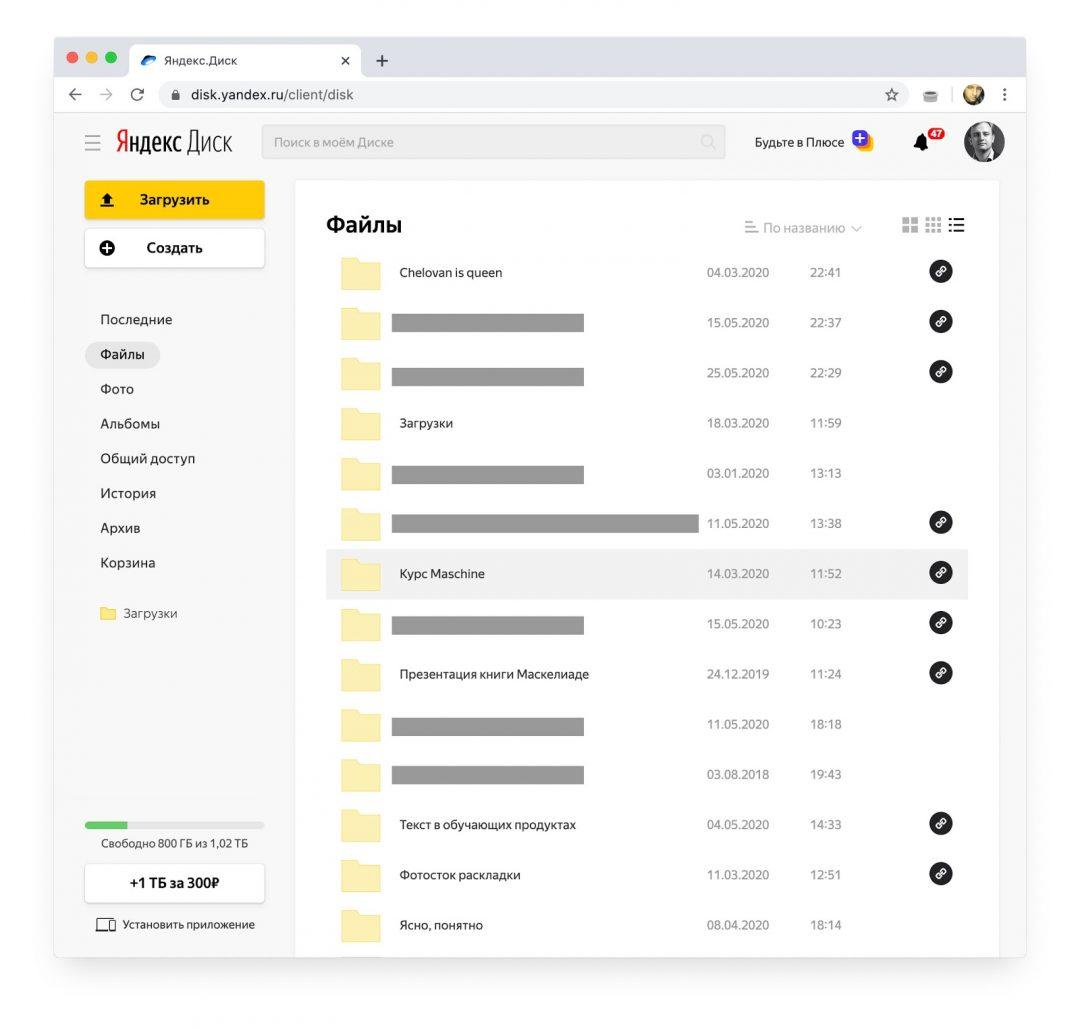
Ключевые слова
Несколько терминов, связанных с резервным копированием, которые полезно знать.
Облако — компьютер где-то в интернете, на котором хранятся какие-то данные или исполняются какие-то приложения. Применимо к резервному копированию: можно хранить часть своих бэкапов в облаке, то есть на компьютере где-то в интернете. Так делают сервисы типа Dropbox и Яндекс-диск.
Версионирование — это когда вы сохраняете не только самую свежую копию проекта, но и несколько предыдущих его версий. Например:
И всё это великолепие лежит у вас на внешнем диске. Если что, всегда можно вернуться за копией недельной давности и дёрнуть оттуда пару нужных ссылок, которые ты уже успел удалить. Это очень полезная техника бэкапов, когда вы работаете над большим проектом, где многое меняется.
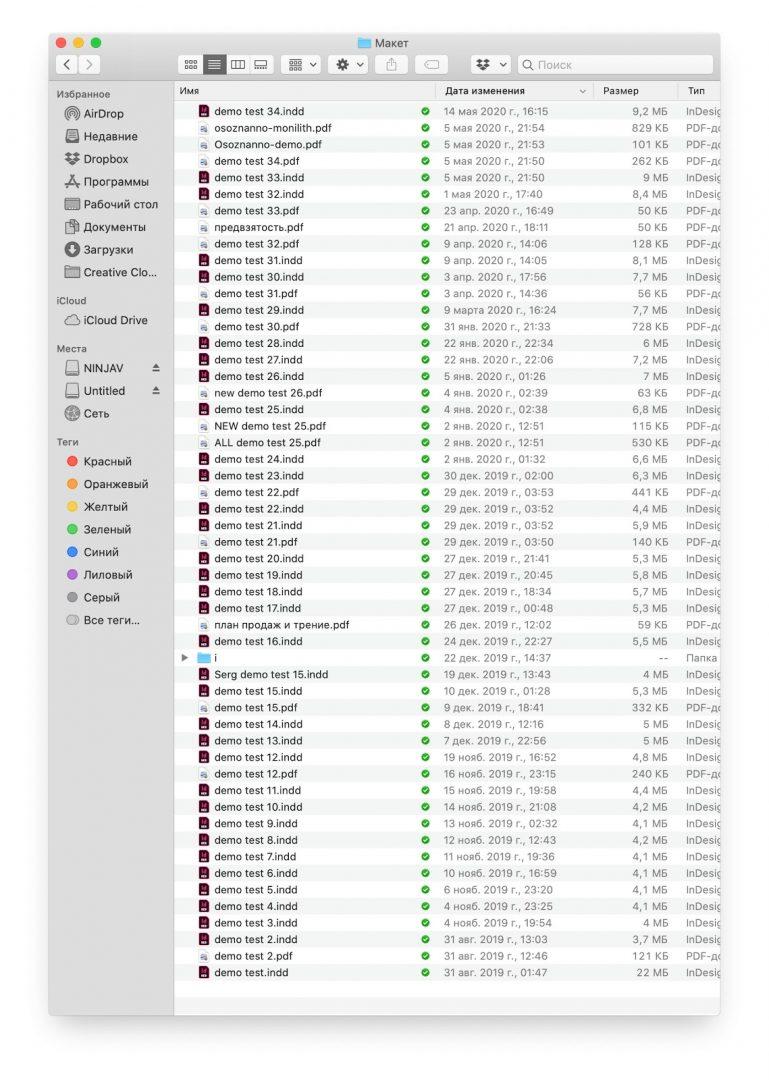
Зеркало — полная копия компьютера или сервера. Как правило, делается автоматически: например, каждую ночь ваш компьютер может делать полный «слепок» файловой системы и складывать его на зеркальный жёсткий диск.
Избыточность — насколько много у вас резервных копий данных. Обычно для спокойной работы нужно две копии, одна из которых физически вынесена из того места, где вы работаете. Например:
Если враги вынесут всю технику и жёсткие диски из офиса, у вас останется резервная копия у Яндекса.

NAS — network attached storage, сетевое хранилище. Это коробочка, в которой стоят жёсткие диски. К ней можно подключиться по локальной сети и сливать на неё свои бэкапы, в том числе в автоматическом режиме. Полезно, когда у вас в офисе несколько компьютеров и всем нужно хранить где-то бэкапы.
RAID — система, которая помогает делать избыточные копии данных и защищает от сбоёв жёстких дисков. У вас может быть четыре жёстких диска, объединённых в RAID-массив. Если один из них сломается, его можно будет восстановить по кусочкам данных с других дисков. Всё это автоматически.
Флешка. Самый простой способ сделать бэкап — скопировать важные файлы на флешку и убрать её в шкаф. Шкаф нужен для того, чтобы в случае отказа питания или шумной вечеринки флешка точно осталась нетронутой.
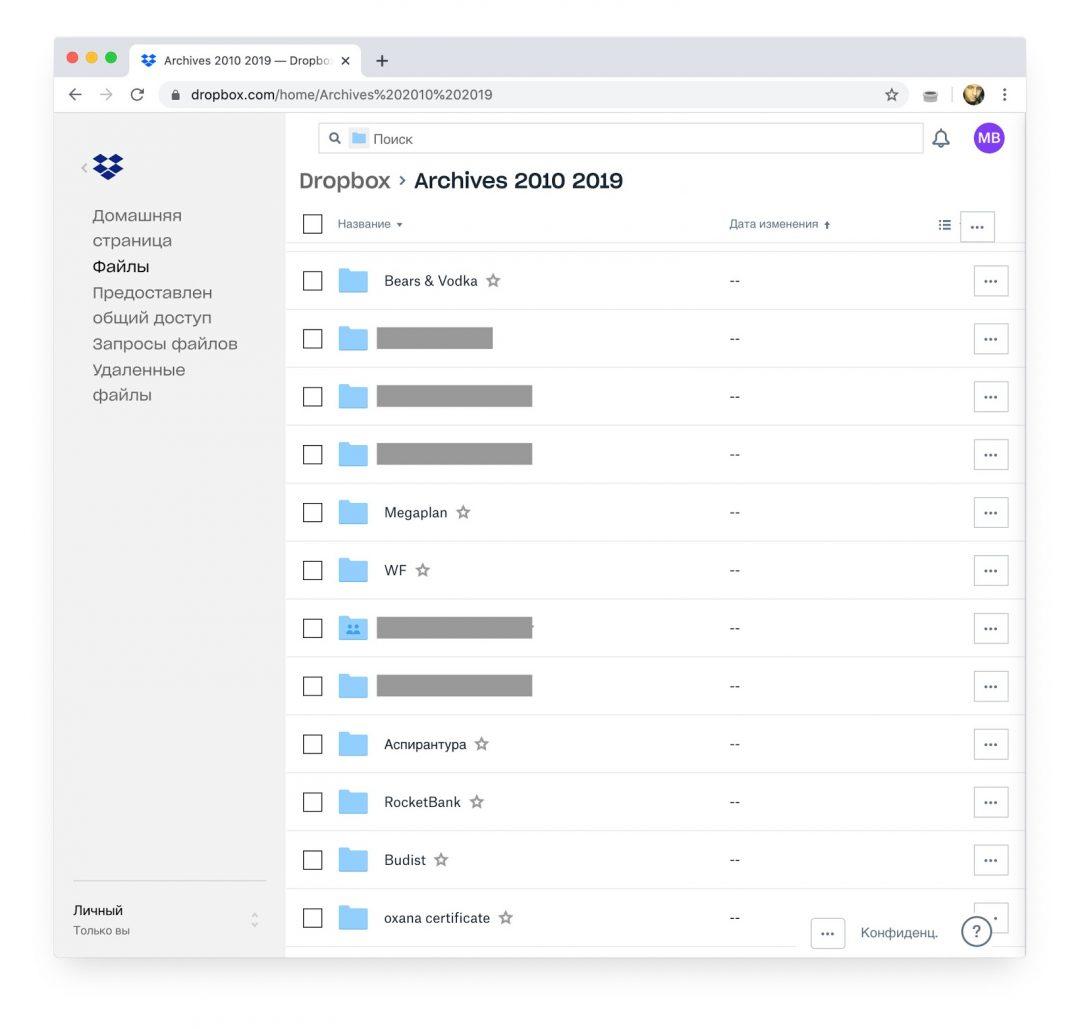
Архив. Бэкап актуален, когда ты работаешь над проектом каждый день и тебе нужна защита от сбоёв прямо сейчас. Бэкапы делаются каждый день, дважды в день или даже раз в час, зависит от интенсивности работы. Но когда проект сделан и выпущен, эти бэкапы уже не нужны, нужны бэкапы следующего проекта.
А вот архив — это про долгосрочное хранение. Сделал ты проект, сдал и теперь хочешь, чтобы он сохранился лет на 50, чтобы в старости можно было перебирать воспоминания. Вот это архив.
Требования к архиву отличаются от требований к бэкапу. Архив должен быть нерушимым и рассчитанным на десятки лет. Флешки и компакт-диски для архивов не подходят — они деградируют и «сыпятся». Магнитные жёсткие диски нужно периодически «обновлять».
Печатная копия — дедовский метод архивирования: распечатываешь всё, что человек может прочитать, и хранишь в папке, папка в сейфе, сейф в архиве, архив в подземном бункере. Это не имеет отношения к регулярной работе, просто такой способ сохранить ценную информацию на много лет вперёд. Текущие рабочие проекты так не резервируют, но когда работа сделана, можно и заархивировать на печатной копии.
Печатные копии особенно актуальны для фотографий: вангуем, что через 20 лет вы уже десять раз смените телефоны, и фотографии из 2020-х у вас не сохранятся. А если дома лежит альбом с распечатанными фотографиями, то он сможет погибнуть только в случае пожара. Осторожнее с кальянными углями!
В следующий раз
В одной из будущих статей сделаем обзор на существующие системы и сервисы бэкапов: что использовать, когда и за какие деньги. Подписывайтесь и приходите снова!
